
Instalación del controlador de impresora
Inicie el ordenador Macintosh.
Cierre todas las aplicaciones abiertas, si hay alguna.
Abra la carpeta que contiene el controlador de impresora.
Si no dispone del controlador de impresora, póngase en contacto con el servicio de asistencia técnica.
Especifique la carpeta que contiene el controlador de impresora en función de su versión de sistema operativo.
Las versiones de sistema operativo figuran en los nombres de carpeta.
Ejemplo: [109_1010_1011] indica que el controlador de impresora admite OS X 10.9/10.10/10.11.
Haga doble clic en un archivo (archivo pkg) de la carpeta [WW_A4] o [WW_Letter]*.
Se inicia el instalador.
Para cancelar la instalación, haga clic en [Cancel].
Haga clic en [Continue] de acuerdo con las instrucciones de la ventanas que siguen hasta que aparezca la ventana [Install].
Haga clic en [Install] en la ventana [Installation Type].
Ha completado la instalación del controlador de impresora en el ordenador. Cuando la instalación termina, aparece un mensaje.
Introduzca el nombre de usuario y la contraseña cuando aparezca la ventana solicitando estos datos durante el procedimiento.
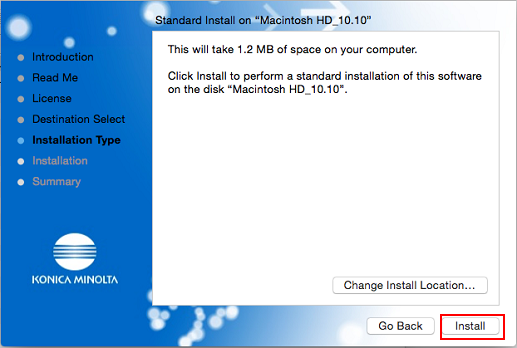
Haga clic en [Close].
Se ha completado la instalación del controlador de impresora.
*La diferencia entre [WW_A4] y [WW_Letter] es el tamaño de papel impreso en las siguientes condiciones: A4 o Carta. Las funciones que puede utilizar son las mismas, independientemente de lo que se seleccione.
En caso de producirse un error PS, saldrá este tamaño de papel.
Si se ha seleccionado un tamaño de papel personalizado fuera de rango, el tamaño de papel impreso cambiará automáticamente a este tamaño.
Si el sistema operativo emite un mensaje de alerta de guiones, saldrá este tamaño de papel.
A continuación, seleccione una impresora. -> Adición de una impresora mediante la selección del método de conexión
